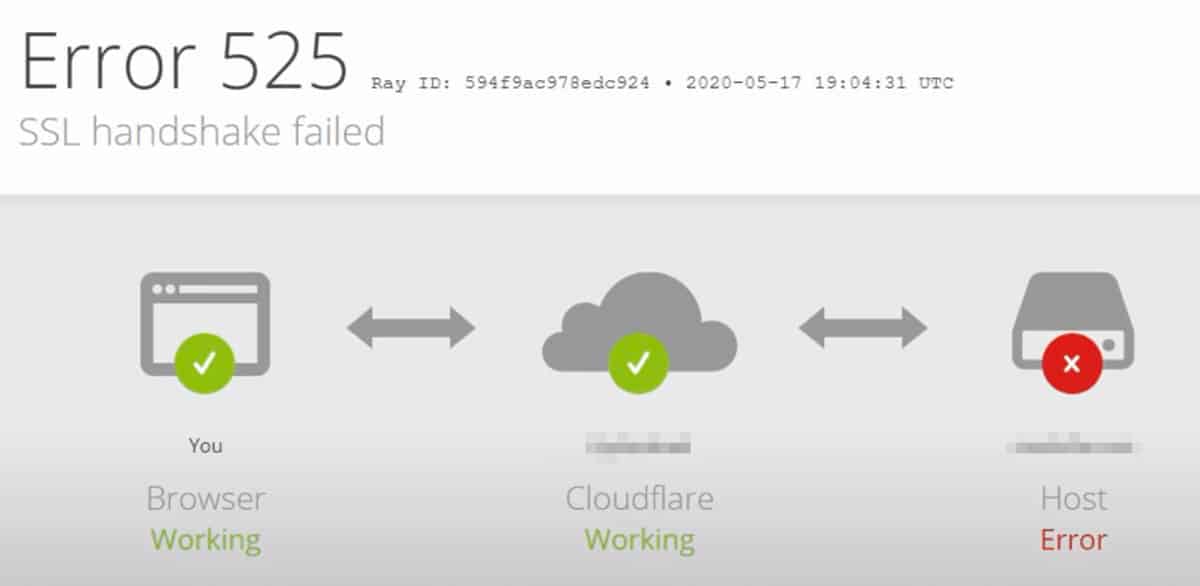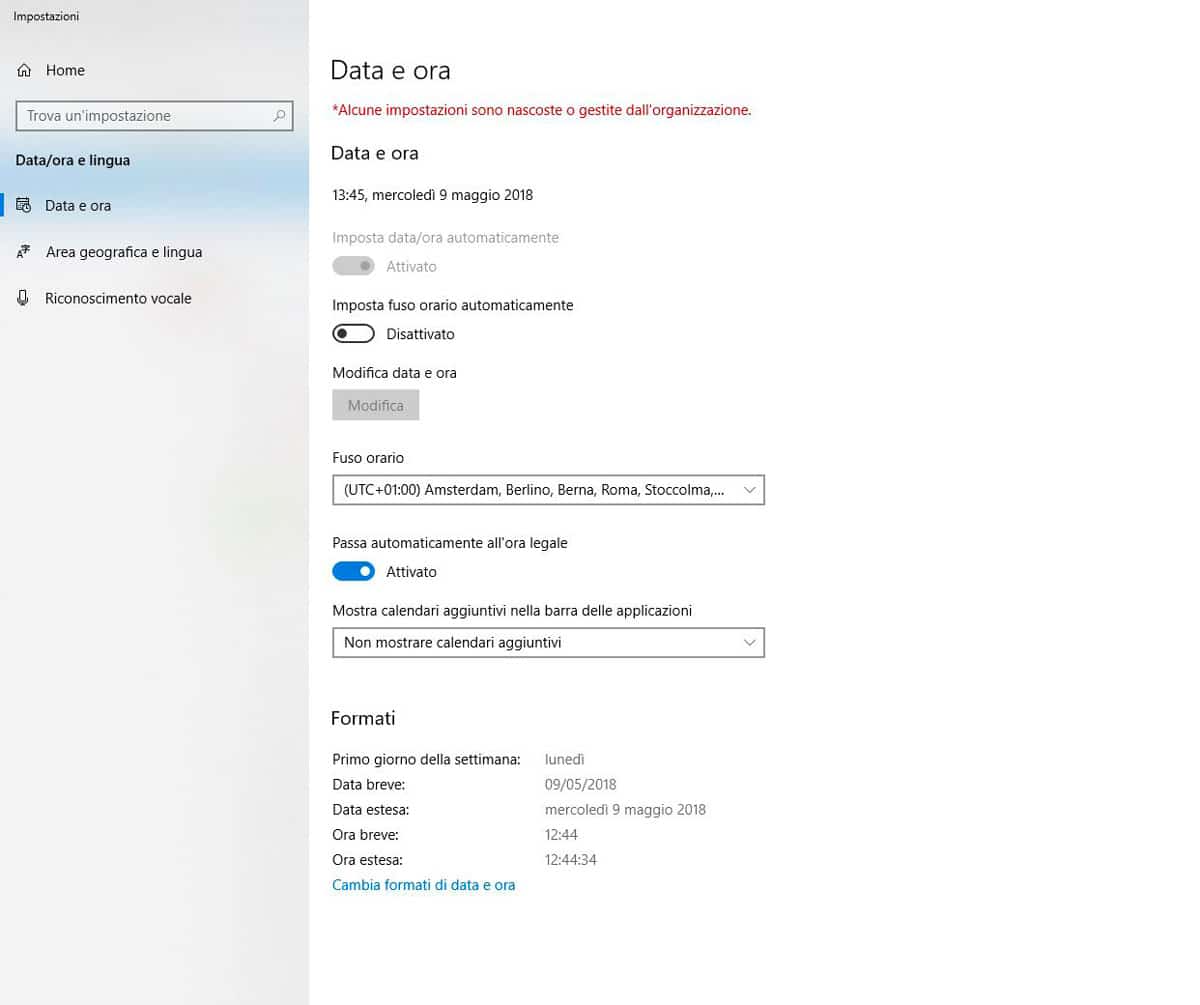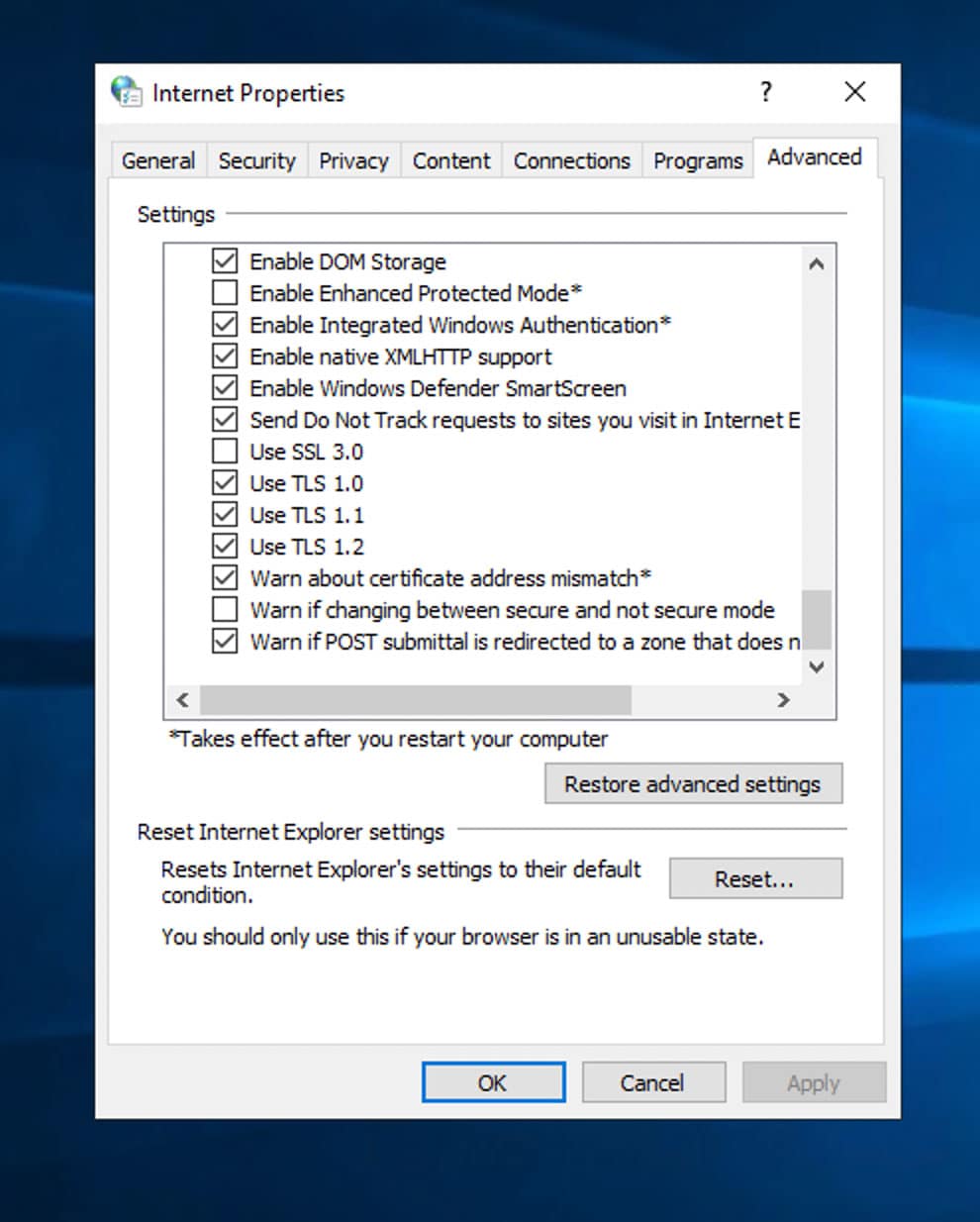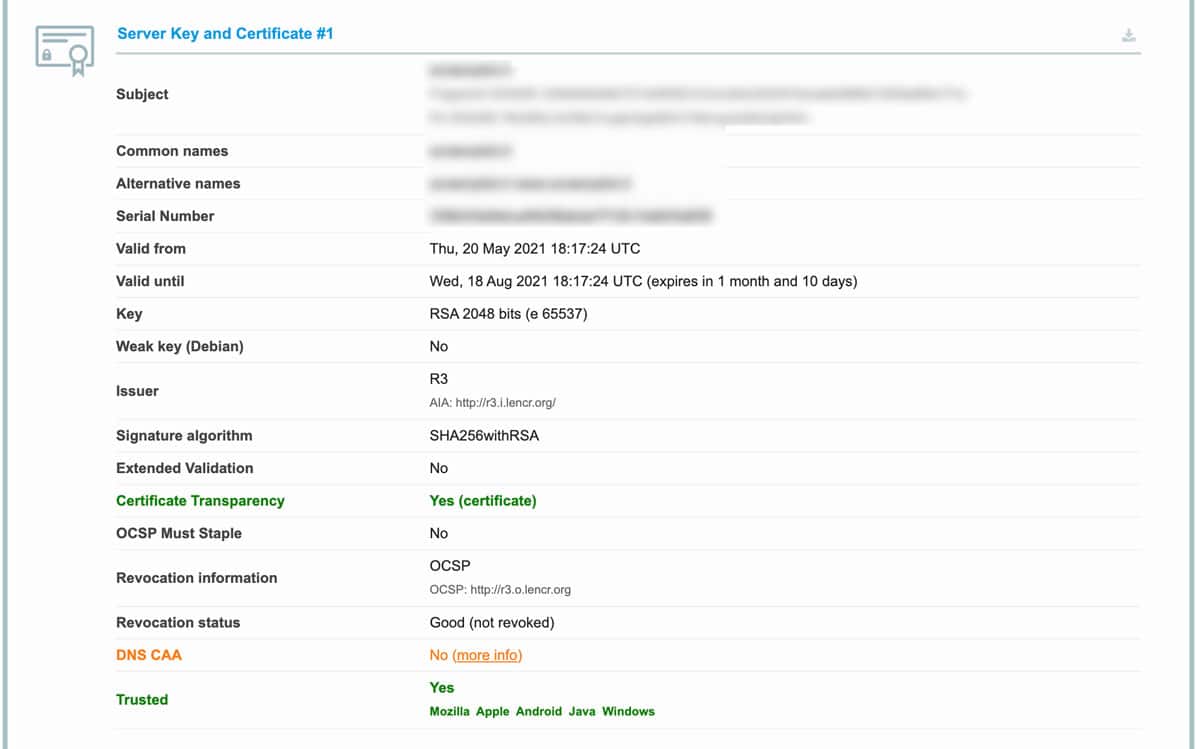Oggi configurare un certificato SSL per il proprio sito web è semplice, grazie a strumenti integrati e hosting che automatizzano l’intero processo. Tuttavia, anche con una configurazione apparentemente corretta, può capitare di trovarsi davanti a un messaggio d’allarme: SSL Handshake Failed. Questo articolo ti guiderà passo dopo passo su come correggere l’errore “SSL Handshake Failed”, aiutandoti a capire da dove nasce il problema e come risolverlo in modo efficace.
L’errore connessione SSL indica un’interruzione nel dialogo tra il browser e il server durante la fase di handshake, quella procedura iniziale in cui si stabilisce la connessione sicura via HTTPS. Quando l’handshake fallisce, l’accesso al sito può risultare impossibile o non protetto, danneggiando sia l’esperienza utente che la fiducia nel tuo brand. In più, gli errori SSL possono incidere negativamente anche sulla SEO, penalizzando la visibilità del sito.
Affrontare questo problema richiede di individuare la causa specifica. Potrebbe trattarsi di un certificato SSL scaduto, una configurazione errata del server, un’incompatibilità con i protocolli TLS del browser o un conflitto con servizi come Cloudflare. Altre volte, il problema è banale: un orologio di sistema non aggiornato sul dispositivo locale può generare un errore connessione SSL in pochi secondi.
In questa guida analizzeremo tutte le possibili cause, distinguendo tra problemi lato client e lato server. Scoprirai come controllare la validità del certificato SSL, come aggiornare le impostazioni di data e ora, e come verificare che i protocolli di sicurezza siano aggiornati e compatibili. Tratteremo anche l’eventuale ruolo della tua CDN e cosa fare se utilizzi Cloudflare.
Se sei qui, è probabile che tu voglia risolvere l’errore in autonomia. E sei nel posto giusto. Seguendo le indicazioni contenute in questo articolo, potrai individuare velocemente la causa del problema e correggere l’errore SSL in pochi passaggi, migliorando l’affidabilità e la sicurezza del tuo sito.
Che cos’è un handshake SSL e perché può causare un errore di connessione SSL?
Come forse saprai, un certificato SSL convalida “l’identità” del tuo sito web. Lo fa utilizzando una chiave criptata che il tuo browser controlla per assicurarsi che il certificato sia valido. Una volta stabilita una connessione, il tuo browser può decriptare il contenuto che il server gli invia.
Per risolvere un errore connessione SSL è fondamentale capire come funziona il processo chiamato SSL Handshake. L’infografica seguente mostra in modo semplice e visivo i passaggi chiave per individuare e correggere un errore SSL, dalla richiesta iniziale fino alla connessione sicura tra browser e server.
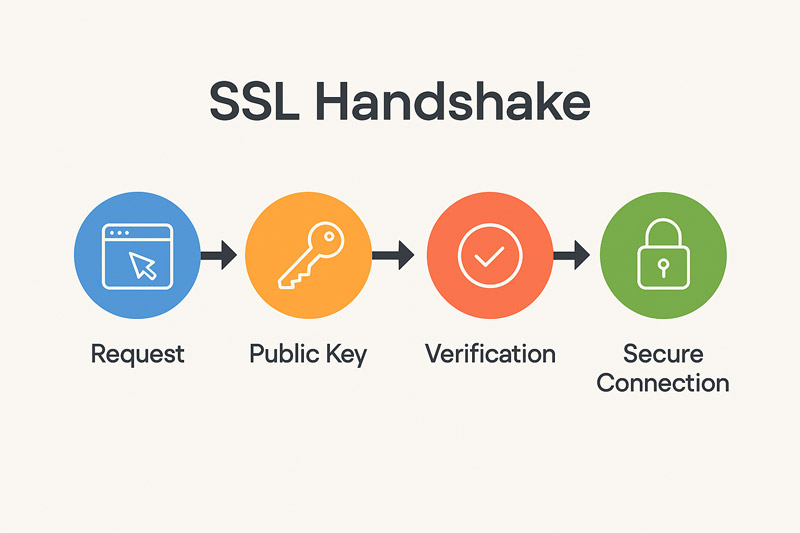
Questo processo è chiamato “handshake”. Ecco come funziona in modo più dettagliato:
- Visiti un sito web con un certificato SSL e il tuo browser invia una richiesta di dati.
- Il server invia al browser una chiave pubblica criptata.
- Il tuo browser controlla quella chiave e invia la sua chiave criptata al server.
- Il server decripta la chiave e invia il contenuto criptato al browser.
- Il tuo browser decripta il contenuto (quindi completando l’handshake).
Tutto questo avviene in pochi secondi. I certificati SSL e il protocollo HTTPS consentono al tuo sito web di trasmettere dati in modo sicuro, senza influire negativamente sulle prestazioni. Ciò rende un certificato SSL vitale per qualsiasi sito web. Tuttavia, come qualsiasi elemento del tuo sito, può occasionalmente creare problemi.
Errore connessione SSL: tutte le cause dell’errore SSL “Handshake Failed”
Per risolvere in modo efficace un errore connessione SSL come “SSL Handshake Failed”, è fondamentale capire da dove nasce il problema. Le cause possono dipendere da impostazioni locali (lato client) o da configurazioni errate sul server. Lo schema qui sotto ti aiuta a distinguere rapidamente l’origine dell’errore SSL, così da intervenire nel punto giusto.
| Lato Client | Lato Server |
|---|---|
| ❌ Data o ora del dispositivo errata | ❌ Certificato SSL scaduto o non valido |
| ❌ Browser obsoleto o incompatibile con TLS | ❌ Configurazione errata del certificato (es. SNI) |
| ❌ Impostazioni TLS disabilitate | ❌ Server non supporta il protocollo TLS richiesto |
| ❌ Antivirus/firewall blocca handshake | ❌ Problema con la Content Delivery Network (CDN) |
| ❌ Cache del browser obsoleta | ❌ IP o porta bloccata lato hosting |
Quando si verifica un errore connessione SSL, il messaggio è piuttosto chiaro: qualcosa sta impedendo al tuo browser di stabilire una connessione sicura con il sito web, nonostante quest’ultimo disponga di un certificato SSL. In altre parole, il tentativo di comunicazione protetta tra client e server fallisce fin da subito.
In questo esempio da un sito web che utilizza Cloudflare , puoi vedere che l’errore “SSL handshake failed” corrisponde al codice “525”. Pertanto, l’errore può derivare da problemi sia lato server che lato client.
Le cause più comuni dell’errore connessione SSL non riuscita includono:
- Il tuo dispositivo locale ha la data o l’ora sbagliate
- Il browser non supporta l’ultimo protocollo SSL
- Il tuo certificato SSL non è valido
- Si è verificato un problema con la configurazione dell’identificazione del nome del server (SNI)
- C’è un problema con la tua Content Delivery Network (CDN) , come Cloudflare
Tale elenco include due problemi locali, due relativi al server del tuo sito web e uno specifico per un servizio di terze parti. Nelle prossime sezioni, esploreremo come affrontare ciascuno di essi.
Come risolvere l’errore connessione SSL “Handshake Failed”: 5 metodi efficaci contro l’errore SSL
Affrontare un errore connessione SSL può sembrare complicato, ma nella maggior parte dei casi bastano pochi controlli mirati per risolvere il problema. Prima di passare ad analisi più tecniche, ecco una panoramica dei 5 interventi più efficaci per correggere l’errore SSL “Handshake Failed” in modo rapido e sicuro.
✅ Checklist – 5 soluzioni per correggere l’errore SSL Handshake Failed
✔️ Verifica data e ora del dispositivo locale
Assicurati che siano corrette, altrimenti la validazione del certificato può fallire.
✔️ Controlla che il browser supporti TLS aggiornati
TLS 1.2 o superiori devono essere abilitati per evitare errori di connessione SSL.
✔️ Controlla la validità del certificato SSL
Usa tool come SSL Labs per verificare che non sia scaduto o mal configurato.
✔️ Verifica la configurazione SNI sul server
Essenziale se utilizzi hosting condiviso con più certificati SSL.
✔️ Metti in pausa la CDN (es. Cloudflare) per test
Serve a escludere che il problema dipenda dalla rete di distribuzione dei contenuti.
nizieremo concentrandoci sulle possibili cause lato client, spesso semplici da individuare e risolvere. Se, dopo aver applicato questi primi cinque metodi, l’errore persiste, potrai passare con maggiore consapevolezza alle verifiche più tecniche lato server. In ogni caso, avrai già compiuto un passo decisivo verso la soluzione dell’errore SSL Handshake Failed.
1. Controlla e sincronizza correttamente la data e l’ora del tuo dispositivo
Quando il tuo browser tenta di avviare un SSL Handshake, effettua una verifica fondamentale: controlla che il certificato SSL del sito sia ancora valido, confrontandolo con la data e l’ora impostate sul tuo dispositivo locale. Questo passaggio è essenziale per garantire una connessione sicura e affidabile. Se anche solo uno di questi valori risulta non aggiornato o errato, l’intero processo può bloccarsi, generando un errore connessione SSL e impedendo al sito di caricarsi correttamente.
In altre parole, se l’orologio interno del tuo computer è sfasato, il browser potrebbe considerare scaduto un certificato che in realtà è ancora valido. Questo genera un fallimento nel handshake SSL e, di conseguenza, un messaggio di errore SSL visibile nella schermata del browser. La buona notizia? È una delle cause più semplici da risolvere.
Se utilizzi un dispositivo Windows, il primo passo è accedere al menu Start e digitare Impostazioni data e ora nella barra di ricerca. Una volta aperta la schermata corrispondente, ti verranno mostrate diverse opzioni per gestire l’orario del sistema. A questo punto, attiva la funzione “Imposta fuso orario automaticamente” e assicurati che il fuso orario selezionato corrisponda effettivamente alla tua posizione attuale. Questo garantirà che il tuo sistema mantenga sincronizzate data e ora, evitando possibili errori nella validazione del certificato SSL.
Verifica che la data sia corretta, quindi prova a ricaricare il sito web.
Correggere l’errore connessione SSL su macOS: aggiorna data e ora
Se utilizzi un Mac, anche in questo caso è fondamentale assicurarsi che la data e l’ora siano corrette, poiché un’impostazione non sincronizzata può generare un errore SSL, bloccando il completamento dell’SSL Handshake tra il browser e il server.
Per sistemare questo aspetto su macOS, vai nel menu Apple (l’icona in alto a sinistra dello schermo) e seleziona Impostazioni di Sistema oppure Preferenze di Sistema, a seconda della versione del sistema operativo. Da qui, accedi alla sezione Data e Ora.
Se il lucchetto in basso a sinistra è chiuso, fai clic su di esso e inserisci la password del tuo account per sbloccare le impostazioni. Ora attiva l’opzione “Imposta automaticamente data e ora”, assicurandoti che il Mac si connetta correttamente a un server orario Apple. Verifica anche che il fuso orario sia corretto per la tua area geografica.
Questa regolazione è fondamentale perché impedisce che il tuo browser respinga certificati SSL validi solo a causa di un disallineamento temporale. Una volta aggiornati questi valori, puoi tornare al sito che ti dava problemi: se la causa era legata all’errore connessione SSL generato dal sistema locale, il messaggio di “SSL Handshake Failed” dovrebbe scomparire.
Correggere l’errore SSL su iPhone o iPad: sincronizza data e ora su iOS
Anche su dispositivi mobili come iPhone e iPad, una semplice impostazione sbagliata della data e ora può causare un errore connessione SSL, impedendo la connessione sicura ai siti web e mostrando il messaggio SSL Handshake Failed. Questo accade perché il certificato SSL del sito viene considerato non valido quando il dispositivo non è correttamente sincronizzato.
Per risolvere il problema su iOS, apri l’app Impostazioni del tuo dispositivo e scorri fino a trovare la voce Generali. Tocca Data e Ora e assicurati che l’opzione “Automatiche” sia attivata. Questo permette al sistema di sincronizzare automaticamente data, ora e fuso orario in base alla tua posizione, utilizzando le informazioni della rete.
Se il toggle è disattivato, attivalo con un semplice tocco. In molti casi, questo piccolo passaggio è sufficiente per eliminare errori SSL causati da un disallineamento temporale. Una volta fatto, riavvia il browser o ricarica il sito che stava generando l’errore SSL Handshake Failed: se la causa era legata al dispositivo, la connessione dovrebbe ora avvenire senza problemi.
Questo tipo di errore è più comune di quanto si pensi sui dispositivi mobili, soprattutto dopo aggiornamenti di sistema o lunghi periodi in modalità aereo. Per questo è buona pratica controllare sempre la sincronizzazione di data e ora, ogni volta che si verifica un errore SSL inaspettato.
Correggere l’errore connessione SSL su Android: guida rapida alla sincronizzazione
Se stai navigando da smartphone Android e visualizzi un messaggio come “SSL Handshake Failed” o “Impossibile stabilire una connessione sicura”, è molto probabile che tu stia affrontando un errore connessione SSL causato da un problema locale, spesso legato alla data e ora non corrette. Questo è uno dei motivi più comuni per cui un certificato SSL valido viene rifiutato dal sistema, bloccando l’accesso al sito non sicuro.
Per risolvere il problema, apri l’app Impostazioni del tuo dispositivo Android e scorri fino alla voce Sistema. Tocca Data e ora. A questo punto, assicurati di attivare l’opzione “Data e ora automatiche”, così il telefono potrà sincronizzarsi con l’orologio di rete del tuo operatore o del server Google.
Inoltre, verifica che anche l’opzione “Fuso orario automatico” sia attiva, così da evitare eventuali disallineamenti orari che possono interferire con la validazione del protocollo HTTPS durante la fase di handshake SSL.
Una volta applicate le modifiche, prova a riaprire il sito che presentava il problema. Se la causa era una desincronizzazione dell’orario di sistema, l’errore SSL dovrebbe scomparire e la connessione sicura potrà essere stabilita correttamente.
Ricorda che Android, come tutti i sistemi operativi moderni, utilizza controlli molto rigidi nella validazione dei certificati digitali. Anche pochi minuti di differenza tra l’orologio del tuo dispositivo e l’orario reale possono invalidare un certificato altrimenti perfettamente funzionante, generando così un errore SSL Handshake Failed.
Se la correzione della data e dell’ora sul dispositivo locale non risolve il problema, puoi passare alla correzione successiva.
2. Verifica che il tuo browser sia compatibile con le versioni più recenti di TLS
In alcuni casi, l’errore “SSL Handshake Failed” può essere causato direttamente dal tuo browser. Anche se spesso si tende a pensare che il problema risieda nel server o nel certificato SSL, è importante sapere che uno dei motivi più frequenti di errore connessione SSL è proprio l’incompatibilità tra il browser utilizzato e il protocollo TLS (Transport Layer Security) previsto dal certificato.
Per spiegare meglio: sia SSL che TLS sono protocolli di autenticazione e sicurezza che consentono di stabilire una connessione protetta tra il browser e il server. I certificati SSL possono basarsi su una versione più recente del protocollo TLS, che però potrebbe non essere riconosciuta o supportata da versioni datate del tuo browser. Anche se oggi quasi tutti i browser moderni supportano i protocolli TLS aggiornati, versioni precedenti potrebbero generare un errore SSL non appena il certificato richiede una tecnologia più recente per avviare il collegamento sicuro.
Il metodo più semplice per capire se il problema è davvero causato dal browser che stai utilizzando è fare un test rapido: prova ad aprire lo stesso sito web con un altro browser. Se il messaggio “SSL Handshake Failed” non compare più, è probabile che il malfunzionamento sia dovuto al browser originale. In quel caso, aggiornare il software o modificarne le impostazioni potrebbe risolvere l’errore.
Se utilizzi Windows, puoi verificare e correggere manualmente le impostazioni di sicurezza del browser accedendo al menu Start e digitando “Opzioni Internet”. Dopo aver selezionato l’opzione corretta, vai alla scheda Avanzate, quindi scorri fino a trovare l’elenco delle impostazioni relative a SSL e TLS. Qui puoi attivare o disattivare i protocolli specifici. È consigliabile disabilitare SSL 2.0 e SSL 3.0, mantenendo attivi TLS 1.0, TLS 1.1 e TLS 1.2, a seconda della compatibilità richiesta dal tuo certificato.
Dovresti deselezionare le caselle relative a SSL 2 e SSL 3 nel pannello delle impostazioni (se presenti tra le opzioni disponibili), poiché si tratta di protocolli obsoleti e non più sicuri. Questi possono causare conflitti e generare un errore connessione SSL durante il tentativo di stabilire una comunicazione sicura tra il browser e il server.
Al contrario, è importante assicurarti di selezionare esclusivamente TLS 1.0, TLS 1.1 e TLS 1.2, che rappresentano i protocolli attualmente più affidabili per una connessione HTTPS stabile e compatibile. Una volta completata la selezione corretta dei protocolli TLS, salva le modifiche effettuate nelle impostazioni di rete o di Internet del tuo sistema operativo.
Dopo aver salvato, prova ad accedere nuovamente al sito web che generava l’errore SSL. Se tutto è configurato correttamente, il problema dovrebbe essere risolto. Ricorda che se stai utilizzando un dispositivo Apple, come macOS o iOS, il protocollo TLS 1.2 è solitamente attivo per impostazione predefinita, quindi in quel caso non dovresti dover modificare nulla.
3. Verifica che il certificato SSL del tuo sito sia ancora valido
I certificati SSL non durano per sempre: hanno una data di scadenza integrata che ti obbliga, prima o poi, a rinnovarli e riconfermare la proprietà del tuo dominio. È una misura di sicurezza fondamentale, ma se dimentichi di farlo, potresti ritrovarti con un sito offline o segnalato come “non sicuro”.
Attenzione
Tra le cause più frequenti dell’errore connessione SSL o del messaggio “SSL Handshake Failed”, c’è proprio questo: il certificato SSL è scaduto.
Quando accade, il browser non riesce più a stabilire la connessione sicura con il server, bloccando l’handshake. Fortunatamente, molti provider ti avvisano in anticipo, così puoi rinnovare il certificato prima che scada. Ma se non sei sicuro della sua validità, meglio controllare.
Puoi farlo facilmente con strumenti online gratuiti come SSL Server Test, che ti mostrano in pochi secondi se il tuo certificato è ancora valido e correttamente configurato.
Il servizio ti mostrerà in modo chiaro tutte le informazioni sul certificato SSL del tuo sito web. Se risulta scaduto, potrai vedere esattamente da quando non è più valido, così da intervenire subito senza perdere tempo.
In questo caso, sarà necessario riemettere e reinstallare il certificato SSL sul tuo sito. Non preoccuparti: se il tuo provider di hosting è affidabile, potrebbe assisterti passo dopo passo nella procedura, semplificandoti notevolmente il lavoro. in questo processo.
4. Controlla la configurazione dell’identificazione del nome del server (SNI) per evitare l’errore SSL
Se il tuo sito web è ospitato su un hosting condiviso, potresti imbatterti in problemi legati alla gestione di più certificati SSL. Questo succede perché, su questi tipi di server, più siti web condividono lo stesso indirizzo IP. In questo contesto, la corretta configurazione dell’SNI (Server Name Identification) è essenziale: è proprio questa impostazione che consente al server di presentare il certificato SSL giusto al browser del visitatore. Se qualcosa non va, il tuo sito potrebbe mostrare il certificato sbagliato — quello di un altro sito ospitato sullo stesso server — causando così un errore nella connessione SSL.
Fortunatamente, i provider di hosting più affidabili gestiscono correttamente la configurazione SNI e non presentano quasi mai problemi in questo senso. Tuttavia, se non utilizzi un hosting condiviso, puoi tranquillamente passare oltre e concentrarti sulle altre soluzioni. Questo passaggio è infatti rilevante solo per chi si trova in ambienti condivisi.
Se vuoi avere la certezza assoluta che la configurazione SNI non sia la causa dell’errore, il modo migliore per saperlo è contattare il supporto tecnico del tuo provider di hosting. In genere, su un hosting condiviso non avrai accesso diretto a questa configurazione, quindi il supporto potrà confermarti se è tutto impostato correttamente o meno. Se dovesse emergere che il problema è effettivamente legato alla gestione SNI, potresti considerare un aggiornamento verso un piano di hosting più avanzato o dedicato, che ti garantisca maggiore controllo e affidabilità nella gestione dei certificati SSL.
5. Metti in pausa Cloudflare per testare il tuo certificato SSL
Se stai utilizzando Cloudflare per proteggere e velocizzare il tuo sito web, è possibile che l’errore “SSL Handshake Failed” dipenda proprio dalla connessione tra la CDN e il server del tuo sito. In questi casi, la causa può risiedere in un malfunzionamento temporaneo o in una configurazione non corretta che impedisce al browser di stabilire una connessione sicura. Il metodo più semplice ed efficace per verificarlo è quello di disabilitare temporaneamente la CDN e osservare se il problema persiste.
Fortunatamente, Cloudflare mette a disposizione una comoda funzione di “pausa”, che consente di disattivare il servizio senza modificare in modo permanente le impostazioni. Puoi attivare questa modalità in qualsiasi momento dal pannello di controllo del tuo account. Una volta messa in pausa la CDN, è importante svuotare la cache del browser per evitare che contenuti memorizzati localmente influenzino il test. A questo punto, prova a ricaricare il tuo sito.
Se dopo questa operazione l’errore SSL Handshake non si presenta più, è molto probabile che il problema sia legato proprio a Cloudflare. In tal caso, ti consigliamo di contattare l’assistenza del servizio per ricevere supporto specifico e individuare la causa precisa. Nell’attesa di una risposta, è utile lasciare temporaneamente disattivata la CDN, in modo che i visitatori possano accedere al tuo sito senza ulteriori interruzioni.
Al contrario, se l’errore connessione SSL continua a verificarsi anche con Cloudflare disattivato, allora l’origine del problema è quasi certamente da ricercare nella configurazione del server. In questo scenario, sarà necessario eseguire ulteriori verifiche, come indicato nei passaggi precedenti della guida.
Conclusione: risolvere l’errore connessione SSL e prevenire futuri errori SSL
L’errore “SSL Handshake Failed” può sembrare inizialmente complesso, ma nella maggior parte dei casi è più semplice da risolvere di quanto si pensi. Il segreto sta nel capire da dove ha origine: può dipendere da un’impostazione errata sul tuo dispositivo, da una configurazione del server non corretta o da un problema temporaneo con la CDN, come ad esempio Cloudflare.
Per riportare la connessione SSL del tuo sito alla normalità, ti basterà seguire una serie di controlli mirati. Ogni passaggio è fondamentale per escludere le cause più comuni dell’errore e ristabilire la connessione sicura tra browser e server.
Ecco un riepilogo delle azioni che ti consigliamo di eseguire per correggere l’errore “SSL Handshake Failed” in modo efficace:
✔️ Aggiorna la data e l’ora del tuo dispositivo locale – Anche una piccola discrepanza può impedire la verifica del certificato SSL.
✔️ Verifica che il tuo browser supporti il protocollo TLS più recente – Le versioni obsolete potrebbero non essere compatibili con i certificati moderni.
✔️ Controlla che il certificato SSL sia ancora valido – Un certificato scaduto o mal configurato può causare l’interruzione dell’handshake.
✔️ Assicurati che la configurazione SNI del server sia corretta – Questo è particolarmente importante se usi un hosting condiviso.
✔️ Metti temporaneamente in pausa Cloudflare – In questo modo puoi verificare se l’errore è legato alla CDN o al server.
Seguendo questi semplici passaggi, potrai risolvere in modo rapido e preciso il problema, migliorando la sicurezza del tuo sito e offrendo ai tuoi utenti un’esperienza di navigazione senza intoppi.
Domande frequenti sull’errore connessione SSL e l’errore SSL Handshake
Cos’è l’errore SSL Handshake Failed e cosa significa per il tuo sito?
L’errore SSL Handshake Failed indica che il browser non riesce a stabilire una connessione sicura. È uno degli errori SSL più comuni e può bloccare l’accesso al tuo sito web.
Quali sono le cause più frequenti dell’errore connessione SSL?
Le cause includono data/ora errata sul dispositivo, protocollo TLS non supportato, certificato SSL scaduto, problemi SNI o errori nella connessione tramite Cloudflare.
Come correggere rapidamente l’errore SSL su WordPress?
Controlla la validità del certificato SSL, aggiorna le impostazioni TLS del browser e verifica la configurazione del tuo hosting. Se usi Cloudflare, prova a metterlo in pausa per testare.
L’errore “SSL Handshake Failed” può dipendere dal browser?
Sì, se il browser non supporta il protocollo TLS corretto, l’errore SSL può verificarsi. Prova con un browser aggiornato o modifica le impostazioni TLS su Windows o macOS.
Posso evitare futuri errori SSL con una configurazione corretta?
Assolutamente sì. Usa certificati SSL validi, mantieni aggiornati i protocolli e scegli provider di hosting affidabili per prevenire errori di connessione SSL.